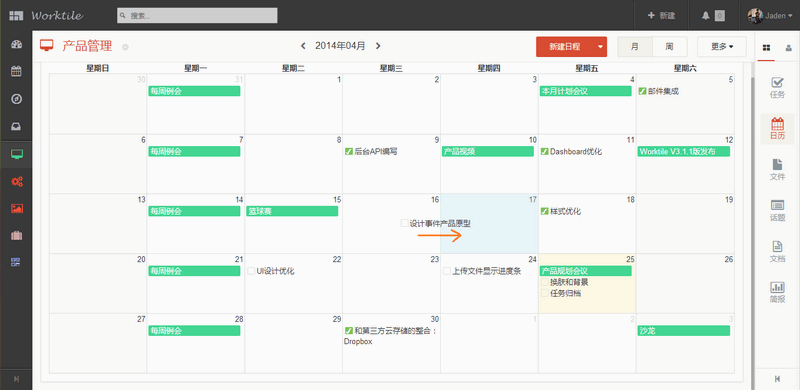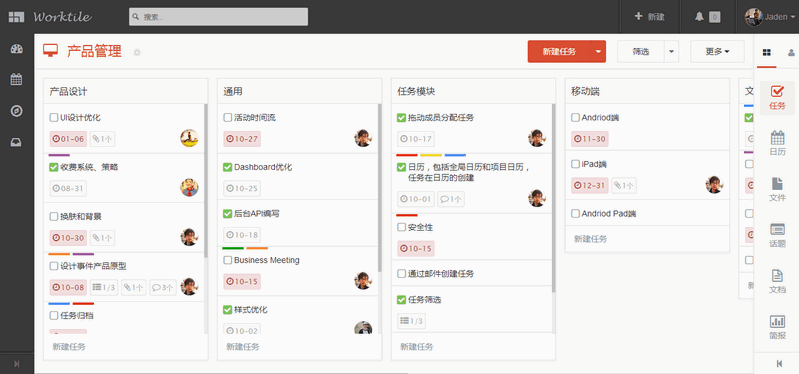Tableau Desktop Pro是一款非常不错的专业数据分析软件,如果您有一批难以处理的数据,就可以利用新的可视化分析功能,可以定义自定义区域、跨多个数据源进行筛选数据,并进行专业的分类数据分析,从而提高工作效率。
![Tableau Desktop Pro]()
【基本简介】
Tableau Desktop Pro是一款专业的数据分析软件,如今Tableau 10已经推出,在界面上,开发团队重新考量了界面中的每一个元素,精心设计的新调色板可在复杂的可视化中确保形状感知均衡,并在需要时突出相关内容。新版本以数据为中心进行设计,数据集成有助于人人将尽可能多的时间用于分析,借助拖放群集之类的创新性数据分析功能,任何人可以在无需编程的情况下对自己的数据执行更多高级分析。
Tableau Desktop 10具有众多新增的分析功能,降低了复杂分析的难度,拖放群集可以自动识别模式,根据 K-Means 进行数据分组。借助新的自定义区域功能,只需单击几下即可进行高级地理分析。数据突出显示工具让用户可以轻松展示具体见解,同时保持其他数据的可见性,以便提供上下文参考。条形图、地图数据、地理角色和径向距离单位等方面的改进让数据故事的讲述更加自然和直观。
【软件特色】
1、快速获取切实可行的见解
抛开图表构建器。实时可视化分析实现随心所欲的数据探索。交互式仪表板帮助用户即时发现隐藏的见解。人类天生能够快速发现视觉模式,Tableau 充分利用这种能力,揭示日常生活中的机会和灵感。
2、连接更多数据
连接本地或云端数据—无论是大数据、SQL 数据库、电子表格还是类似 Google Analytics 和 Salesforce 的云应用。无需编写代码,即可访问和合并离散数据。高级用户可以透视、拆分和管理元数据实现优化数据源。分析始于数据。通过 Tableau 更好地利用自己的数据。
3、回答更深入的问题
出色的分析需要的不仅仅是好看的仪表板。从现有数据迅速构建强大计算,拖放参考线和预测,查看统计摘要。利用趋势分析、回归和关联来证明自己的观点,用屡试不爽的方法让人们真正理解统计数据。提出新问题、发现趋势、识别机会并自信地制定数据驱动型决策。
4、将您的数据放在地图上
找出地点,找出原因。自动创建交互式地图。内置邮政编码意味着可以绘制全球 50 多个国家/地区的地图。使用自定义地理编码和区域创建个性化区域,例如销售区。Tableau 地图的设计目的是突显用户的数据。
5、让每个人参与其中
抛弃静态的幻灯片,代之以他人可以探索的实时故事。创建引人入胜的故事,让您的每名合作者都可以使用最新数据提出自己的问题,分析交互式可视化。亲身推动数据协作文化,让自己的见解更有影响力。
【功能介绍】
一、通过分析获得答案
利用新的可视化分析功能,可以定义自定义区域、跨多个数据源进行筛选、结合上下文突出显示数据等。
1、群集
利用拖放式群集分析功能,可以快速发现规律和将数据分组。
2、自定义区域
Tableau 10 通过自定义区域帮助用户更深刻地理解自己的数据。了解现在您可以如何制作销售区域地图,或直接按区域对自己的数据进行探索。
3、跨数据源筛选器
有了跨数据源筛选器,不用再使用各种参数或筛选操作。
4、荧光笔
利用实时突出显示功能,可以结合上下文探索特定数据并执行临时比较。
5、新的条形图
利用宽度可变的条形图、层叠图和具有标记大小控制功能的 Marimekko 图,获得非同凡响的可视化效果。
6、高级分析
·计算中的群组
让群组发挥更重要的作用。现在,您可以在详细级别表达式和其他计算中使用群组。
·表计算更新
使用我们重新设计的界面,轻松创建和查看自己的表计算结果。
·详细级别维度
在详细级别表达式的维度字段直接使用表达式。在不另外创建计算字段的情况下更快地获得答案。
二、数据突破
借助新的连接器和数据准备方面的改进,更快地连接和准备自己的数据。
1、跨数据库联接
联接来自诸如 SQL Server 和 Oracle 等不同数据源的数据。将集成数据源发布到 Tableau Online 或 Tableau Server,与他人协作。了解创建自己的集成式数据源有多么简单。
2、Google 表格连接器
现在,您可以从 Tableau 直接连接到 Google 表格。
3、Quickbooks Online 连接器
使用我们的 QuickBooks Online 连接器在 Tableau 中直接进行会计数据可视化。
4、连接器
·Presto 连接器
利用我们的新 Presto 连接器,可以直接在 Tableau 中连接到您的快捷 Presto 数据。
·适用于 Mac 的 SAP HANA
直接在您的 Mac 上即可将您的 SAP HANA 数据可视化。
·Cisco Information Server 连接器
直接连接到 Cisco Information Server 中的虚拟数据库。
·MemSQL 连接器
对存储在 MemSQL 5 数据库中的数据进行探索和可视化。
·Kognitio 连接器
您现在可以连接到自己的 Kognitio 数据库。
5、地图
·更多地图数据
尽情使用巴西、阿根廷、哥斯达黎加、墨西哥、台湾、新加坡和印度等国家/地区的新增邮政编码数据,以及中国台湾、中国香港特别行政区和韩国的县级边界数据。我们还更新了英国、葡萄牙、西班牙、荷兰、肯尼亚的地图数据,添加了西欧地区一些缺少的城市,并更新了澳大利亚的邮政编码。
·自动化的地理角色
Tableau 在以更多语言自动检测地理角色方面更加智能。如果您有一个名为 Ciudad(城市)的字段,Tableau 会自动为其分配“城市”地理角色,从而让您能够更快地得出分析结果。
三、美观源自设计
凭借崭新的外观、美观的可视化默认设置和全新的格式控件,可视化的影响力将进一步提升。
1、美轮美奂
尽享整洁、美观的分析画布,图标、板式和颜色都焕然一新。详细了解 Tableau 的全新设计。
2、新的工作簿默认设置
由于采用了新的工作簿默认设置,您的可视化更显惊艳,不仅有全新的可视化调色板,线宽的设计也更胜从前。
3、工作簿格式设置
单击一下即可更改整个工作簿的样式。
4、Tableau 字体
Tableau 现在提供了一种自定义字体,即使采用很小的字号,也可以让您的文本备显清爽明晰,一目了然。
5、流畅无痕的标题
更加整洁的内嵌标题与您的可视化相得益彰,给您带来美的享受。
四、畅享移动
在任何设备上使用 Tableau。现在包括 Android。
1、设备设计器
现在可以设计、定制和发布针对平板电脑和手机进行过视图优化的单个仪表板。了解有关设备设计器的更多信息。
2、Android
您提出要求。我们提供解决方案。在 Android 手机或平板电脑上尽享 Tableau Mobile。
3、移动设备管理
在整个组织部署支持 AirWatch 和 MobileIron 的 Tableau Mobile。
五、在 Web 上进行更多操作
由于可以在 Web 上制作仪表板且修订历史随时都可查阅,因此现在人人都可以随时随地更轻松地使用 Tableau。
1、Web 制作
直接在浏览器中添加已发布的数据源并制作仪表板。
2、数据源分析
利用内置的数据源分析功能,了解自己组织中最热门的事物。使用情况统计数据一目了然,您可以收藏自己使用最多的数据源。
3、修订历史
借助工作簿和数据源修订历史,可以快速回滚到较旧的版本。您还可以在 Tableau Server 设置中设定修订数量上限。
4、发布流
得益于发布流的改进,工作簿和数据源的发布速度更快、发布可控性更强。
六、大规模自助服务
强大的管控和扩展功能助力您实现可扩展的企业部署。
1、为其他用户订阅
与您的团队轻松分享可视化。单击一下即可为其他用户订阅。
2、Desktop 许可情况视图
Tableau Server 包含一些新的管理视图,从中可以洞悉 Tableau Desktop 的许可和使用情况。
3、开发人员
·JavaScript API 改进
充分利用两项 JavaScript API 新功能,对可视化中的数据实现编程访问。使用 getSummaryDataAsync 和 getUnderlyingDataAsync 函数,您可以导出数据,将其用于其他程序。详细了解 JavaScript API 和其他可扩充性功能。
·REST API 改进
Tableau REST API 经过扩展,包含更多元数据信息选项、用户结果筛选以及 Tableau Server 旧版本恢复功能。
·Web 数据连接器 2.0
使用 Web 数据连接器 2.0 生成更灵活且更强大的连接器。此版本更易于使用,现在支持多个表和联接。
·ETL 刷新
利用 Web 数据连接器,无需中断分析流,即可从 Tableau 中刷新外部 ETL 作业。
·文档 API
使用新的文档 API,让自己的数据源连接保持最新。
4、网站 SAML 支持
Tableau Server 现在允许您对每个站点使用不同的基于 SAML 的身份提供程序。
【更新日志】
1 Hyper 级高速数据引擎
Hyper 是 Tableau 新推出的内存驻留数据引擎技术,可对大型或复杂数据集快速进行数据摄取和分析查询处理。得益于更强大的提取生成和刷新性能,以及对更大数据集的支持,客户可以根据业务需要决定是否提取数据,无需担心时间安排上的限制。此外,Hyper 可以在短短几秒钟内完成大数据集查询,从而让客户能够保持分析工作的连贯性。由于查询速度极快,复杂的仪表板可以在更短的时间内打开,筛选器可以更加流畅地运行,新添加的字段可以几乎毫无延迟地显示在可视化中。这项技术最初由著名的德国慕尼黑工业大学 (TUM) 研发,Tableau 收购了由此衍生的商业所有权,并在不到 18 个月的时间内将这项技术集成到了自己的产品中。
Hyper 还利用多核处理器领域最近的进步和新颖的工作负载并行方法,可帮助客户扩展自己的数据提取,使其在更大范围内得到使用。正在申请专利的 Hyper 技术是一种高速内存驻留系统,可以在不影响性能的情况下处理事务和分析工作负载。Hyper 利用最先进的查询优化方法,让所有工作负载具有相同的列存储状态,从而帮助客户更快获得数据。
“在我们的业务中,针对快节奏问题,我们需要以更快的速度进行回答。到目前为止,我们的 Beta 测试表明,对于复杂数据集,Hyper 可以将我们的决策质量提高到一个新的水平。”美国全国高压输电线网 IT 数据分析总监 Rory Abbazio 表示,“在这方面,Hyper 有可能彻底改变我们的战略决策模式。它可以显著提高可视化的性能;此外,如果仅仅使用 Tableau 数据引擎,我们还有机会降低基础设施成本。”
2 工具提示可视化
Tableau 从未停止开发新的数据可视化和交互方法。工具提示可视化堪称业内首创。利用此功能,客户可以和数据进行更深入的互动,并通过将上下文可视化嵌入工具提示来实现仪表板空间的最大化,而且无需编写任何代码即可实现这一切。借助这种方法,客户只需在标记上方悬停即可按需显示详细信息,同时保持原始视图的上下文。
这一新增功能还让 Tableau 客户可以简化自己的仪表板和故事,通过将附加信息添加到工具提示中,既有助于在上下文中发现新的见解,又有助于节省空间。工具提示可以提供支持数据,让仪表板的内容更加丰富,人们因此能够同时讲述两个故事。新的工具提示可以激发查看者的好奇心,鼓励他们进行探索,让人们以有趣的方式深入了解数据,从而进一步提高 Tableau 仪表板的交互性。
“工具提示可视化彻底改变了即时分析。”
The Information Lab Data School(信息实验室数据学校)主教练 Andy Kriebel 表示,“只需悬停即可看到见解,无需在视图之间进行切换。将见解注入连贯的分析流程中,无疑会进一步加快决策速度!”
3 更全面的管控和内容控制
Tableau 10.5 还包含嵌套项目,让客户能够更加精细地控制内容组织方式和权限。因此,您可以更加轻松地组织工作簿,让组织中的每个人都可以找到自己需要的内容。还可以在单个项目级别对文件夹权限进行自定义,或者使用自上而下的权限分配结构。